启用或禁用缩略图的显示功能
设置在记录中添加的图片是否要显示缩略图(小图)。
初始设置为启用缩略图的显示功能。
显示缩略图的文件的格式
在已启用缩略图的显示功能的情况下,如在“附件”字段中添加以下格式的图片,则可显示图片的缩略图。
- BMP
- GIF
- JPG
- PNG
根据缩略图显示功能的设置不同,显示也不一样。
如下所示,显示因设置而异。
启用设置时
在记录中显示缩略图。
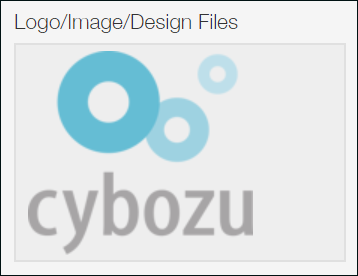
点击缩略图,将显示原图。
如原图尺寸比浏览器大,将根据浏览器大小显示图片。
显示的图片可以放大或缩小。
禁用设置时
在记录中显示文件名称。
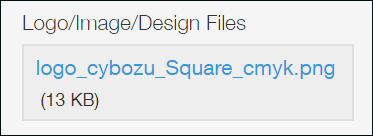
操作步骤
启用或禁用缩略图的显示功能的步骤如下所示:
-
在“记录列表”页面中,点击页面右上方的齿轮状[设置应用]图标。
![截图:用线框圈出[设置应用]图标](/k/img/settings_new_icon.png)
-
在“应用的设置”页面中,点击[设置]标签中“其他设置”下的[高级设置]。
-
在“高级设置”页面中更改“显示缩略图”的设置。
勾选复选框,即可启用缩略图的显示功能。
取消勾选复选框则禁用该功能。 -
点击页面右下方的[保存]。
-
点击页面右上方的[更新应用]。
-
在“更新应用”对话框中点击[更新应用]。